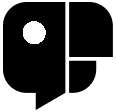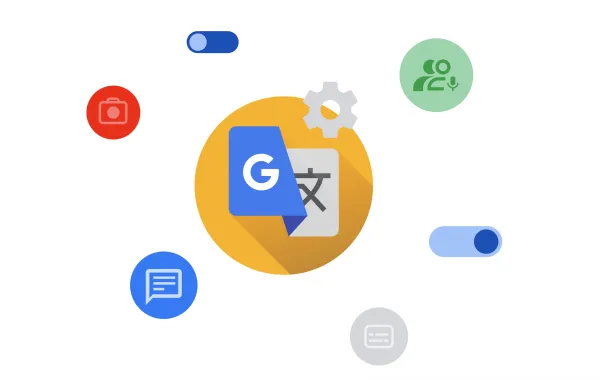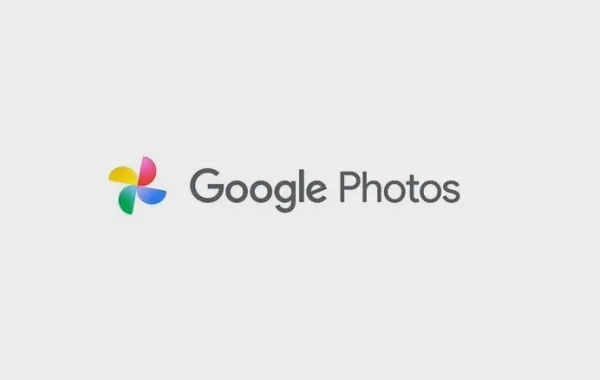ربما يواجه أحد أصحاب هواتف الآيفون مواقف عدة تجعل لديهم رغبة في إخفاء المزيد من التطبيقات الموجودة على هواتفهم، فإنك إذا ما كان لديك تطبيق ولا تُريد أحد أن يراه على هاتفك، أو أنك تُعاني من ازدحام أيقونات التطبيقات على شاشة هاتفك وتراها موجودة بشكل غير منظم، أو تُريد إخفاء تطبيق لعبة على جهازك أو إحدى الصفحات الخاصة بالتطبيقات بعيدًا عن أعين البعض.
تابعوا المزيد: كل ما هو جديد في عالم الموضة عبر التكنولوجيا... أفضل 5 تطبيقات لتجربة قصات الشعر
فإنك إذا ما كنت تريد إخفاء تطبيق أو لعبة على هاتفك الآيفون، فإن طريقة إخفاء بعض التطبيقات أو الألعاب على هواتف الآيفون سهلة وبسيطة، ويمكن ذلك عبر اتباع بعض الخطوات الميسرة من أجل إزالة تطبيقاتك فقط من شاشة الهاتف الرئيسية، ولن تحتاج إلى إلغاء تثبيت أحد التطبيقات أو حذفها بشكل نهائي.
ربما أيضًا يلجأ البعض إلى إخفاء التطبيقات من الهاتف بسبب أن هذه التطبيقات تشغل حيز كبير من شاشة الهاتف، ولكن الأمر أسهل مما تتصور، فإليك بعض الطرق التي توفرها شركة آبل نفسها ضمن نظامها التشغيلي iOS وهي كالأتي:
تابعوا المزيد: بعد التأكد من وجود خطأ كبير.. جوجل تصدر تحذيرا عاجلا لجميع مستخدمي Gmail
طريقة اخفاء تطبيق واحد على آيفون
أولًا عليك تحديد إذا ما كنت تريد إخفاء تطبيق واحد فقط على هاتفك الآيفون، ثم حدد التطبيق بالضبط المراد إخفائه وبعدها اضغط عليه ضغطة طويلة حتى تظهر القائمة المنبثقة منه، وبعدها على تحديد خيار «إزالة التطبيق» من القائمة، وبالضغط على هذا الخيار سوف يمنحك نظام التشغيل خيارين إما حذف التطبيق بشكل نهائي من الجهاز أو «إزالة من الشاشة الرئيسية» ثم قم بعدها بتحديد الخيار «إزالة من الشاشة الرئيسية».
تابعوا المزيد: كيف تجعل هاتفك أفضل هاتف في العالم؟...اكتشف أفضل مواقع لتنزيل الثيمات لأندرويد
بعد الضغط على أيقونة «إزالة من الشاشة الرئيسية» مباشرة سيتم إخفاء التطبيق المحدد من الشاشة الرئيسية على جهاز آيفون الخاص بك، إنك لا تحتاج إلى حذف التطبيق والبيانات الخاصة به، بعدها ستجد أن التطبيق تم إزالته من الشاشة الرئيسية، وتستطيع استخدامه في أي وقت، لأنه يكون مخفي من الشاشة الرئيسية للجهاز.
تابعوا المزيد: كيفية حل مشكلة عدم تلقي الرسائل عبر تطبيق Outlook
طريقة أخرى لإخفاء تطبيقات آيفون
- افتح تطبيق «الإعدادات» في هاتفك الآيفون.
- مرر لأسفل من أجل الوصول لخيار «مدة استخدام الجهاز».
- ثم اضغط على «قيود المحتوى والخصوصية»، وبعدها «قيود المحتوى».
- سوف تفتح أمامك صفحة آخرى لـ «قيود المحتوى» اضغط منها على خيار التطبيقات، وضع علامة صح بجوار خيار «عدم السماح بالتطبيقات» لإخفائها من الشاشة الرئيسية.
تابعوا المزيد: مفيدة وحديثة ولا غني عنها.. تعرفوا على أفضل تطبيقات أندرويد
طريقة إستعادة تطبيقات آيفون
سيتم بعد ذلك إخفاء الصفحة ولكن سيظل من الممكن الوصول إلى التطبيقات من مكتبة التطبيقات،إذا كنت ترغب في استعادة صفحة التطبيقات هذه على جهاز iPhone الخاص بك، فانقر فوق أي جزء من شاشة iPhone الرئيسية الخاصة بك حتى تبدأ التطبيقات في الاهتزاز وتعرض علامة الطرح، فسيتم نقلك بعد ذلك إلى قائمة الصفحة، حدد الصفحة التي ترغب في عرضها على الشاشة الرئيسية لجهاز iPhone الخاص بك وستتم استعادتها.
وبعد استعادة صفحة التطبيق الخاصة بك، يمكنك اختيار الحصول على أي عدد تريده من صفحات التطبيقات على جهازك ويمكنك أيضًا اختيار إخفاء أي تطبيق iPhone تريده من الشاشة الرئيسية.
تابعوا المزيد: اكتشفها فورا.. 3 علامات تؤكد على أن شخصا ما يقرأ رسائلك الخاصة على واتساب
وتحدثت سيدتي مؤخرا عن تلقى مستخدمو هواتف الآيفون تحذيرًا عاجلًا كان قد انتشر بشكل كبير عبر مقطع فيديو على تطبيق تيك توك، حذرهم من الضغط بتلقائية فوق الإشعارات التي تأتي من جهات خارجية غير معلومة المصدر.
وبحسب تقرير نشره موقع صحيفة «الصن» البريطانية فإن جامي نيلاند، الذي لديه من المتابعين ما يزيد عن 23 مليونًا، كان قد نشر مقطع فيديو كشف فيه عن رسالة خادعة تصل إلى هواتف شركة آبل الأمريكية، وكشف نيلاند عن نص الرسالة التي تأتي على شكل «نافذة صغيرة» مكتوب عليها: «تحذير من فيروس! لقد أصيب جهاز آيفون الخاص بك بفيروس محتمل! اضغط فوق زر "موافق" لفحص هاتفك الآن».
ووجة نايلاند حديثه لملاك هواتف الآيفون قائلًا: «إذا رأيت هذه الرسالة على هاتفك، فقم بإيقاف تشغيل هاتفك على الفور».
تابعوا المزيد: كيفية حذف الملفات والصور بأسهل الطرق من جوجل درايف
يمكنكم متابعة آخر الأخبار عبر «تويتر» «سيدتي»